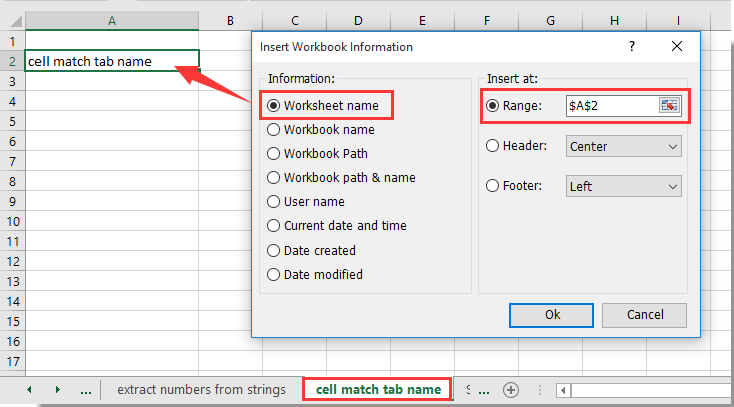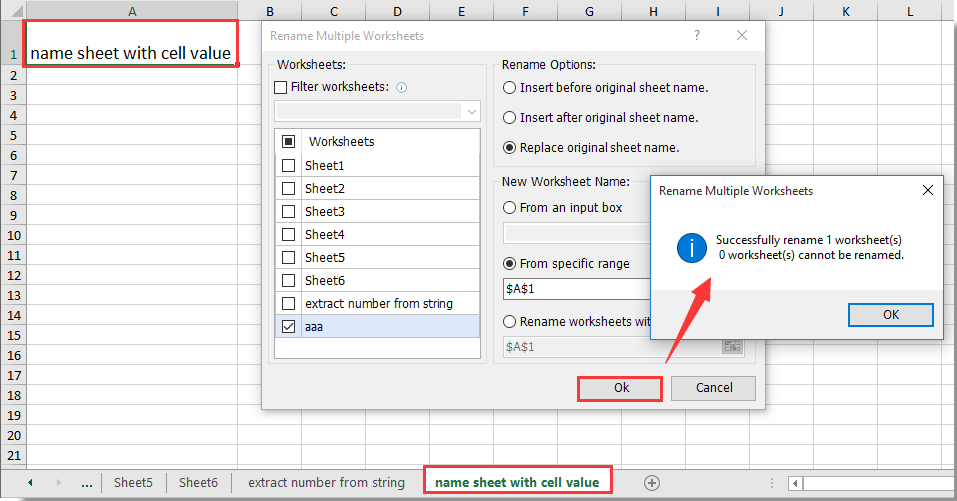Πώς να αντιστοιχίσετε την τιμή κελιού με το όνομα της καρτέλας φύλλου ή αντίστροφα στο Excel;
Εάν θέλετε να αναφέρετε ένα όνομα καρτέλας φύλλου σε ένα καθορισμένο κελί ή να ονομάσετε το φύλλο με μια καθορισμένη τιμή κελιού, οι ακόλουθες μέθοδοι μπορούν να σας βοηθήσουν.
Ταιριάξτε την τιμή κελιού με το όνομα της καρτέλας φύλλου με τον τύπο
Ταιριάξτε την τιμή κελιού με το όνομα της καρτέλας φύλλου με το Kutools για Excel
Ονομάστε την καρτέλα φύλλου με την τιμή κελιού με κωδικό VBA
Ονομάστε την καρτέλα φύλλου με την τιμή κελιού από το Kutools για Excel
Ταιριάξτε την τιμή κελιού με το όνομα της καρτέλας φύλλου με τον τύπο
Μπορείτε να εφαρμόσετε τον ακόλουθο τύπο για να ταιριάξετε την τιμή κελιού με το όνομα της καρτέλας φύλλου στο Excel.
1. Επιλέξτε ένα κενό κελί για να εντοπίσετε το όνομα της καρτέλας φύλλου, εισαγάγετε τον παρακάτω τύπο και, στη συνέχεια, πατήστε το εισάγετε κλειδί.
=MID(CELL("filename"),FIND("]",CELL("filename"))+1,255)

Στη συνέχεια, μπορείτε να δείτε το όνομα της καρτέλας φύλλου αναφέρεται στο κενό κελί.
Εισαγάγετε εύκολα το όνομα της καρτέλας σε ένα συγκεκριμένο κελί, κεφαλίδα ή υποσέλιδο στο φύλλο εργασίας:
Η Kutools για Excel's Εισαγωγή πληροφοριών βιβλίου εργασίας Το βοηθητικό πρόγραμμα βοηθάει εύκολα στην εισαγωγή του ενεργού ονόματος καρτέλας σε ένα συγκεκριμένο κελί. Εκτός αυτού, μπορείτε να αναφέρετε το όνομα του βιβλίου εργασίας, τη διαδρομή του βιβλίου εργασίας, το όνομα χρήστη κ.λπ. σε ένα κελί, την κεφαλίδα ή το υποσέλιδο του φύλλου εργασίας όπως χρειάζεστε. Κάντε κλικ για λεπτομέρειες.
Κατεβάστε το Kutools για Excel τώρα! (Δωρεάν διαδρομή 30 ημερών)
Ταιριάξτε την τιμή κελιού με το όνομα της καρτέλας φύλλου με το Kutools για Excel
Εάν η φόρμουλα είναι δύσκολο να θυμηθεί, εδώ σας προτείνω ένα εύχρηστο εργαλείο - Kutools για Excel. Με τα Εισαγωγή πληροφοριών βιβλίου εργασίας βοηθητικό πρόγραμμα, μπορείτε εύκολα να αντιστοιχίσετε την τιμή κελιού με το όνομα καρτέλας φύλλου στο Excel με μόνο μερικά κλικ.
Πριν από την εφαρμογή Kutools για Excel, σας παρακαλούμε κατεβάστε και εγκαταστήστε το πρώτα.
1. Επιλέξτε ένα κενό κελί για την τοποθέτηση του ονόματος της καρτέλας φύλλου και, στη συνέχεια, κάντε κλικ στο Kutools Plus > Βιβλίο εργασίας > Εισαγωγή πληροφοριών βιβλίου εργασίας.

2. Στο Εισαγωγή πληροφοριών βιβλίου εργασίας πλαίσιο διαλόγου, επιλέξτε το Όνομα φύλλου εργασίας επιλογή του Πληροφορίες ενότητα, κρατήστε το Σειρά επιλογή που επιλέχθηκε στο Εισαγωγή στο ενότητα και, τέλος, κάντε κλικ στο OK κουμπί. Δείτε το στιγμιότυπο οθόνης:
Τώρα μπορείτε να δείτε το όνομα της καρτέλας φύλλου συμπληρώνεται στο επιλεγμένο κελί.
Εάν θέλετε να έχετε μια δωρεάν δοκιμή (30-ημερών) αυτού του βοηθητικού προγράμματος, κάντε κλικ για να το κατεβάσετεκαι μετά πηγαίνετε για να εφαρμόσετε τη λειτουργία σύμφωνα με τα παραπάνω βήματα.
Ονομάστε την καρτέλα φύλλου με την τιμή κελιού με κωδικό VBA
Αυτή η ενότητα θα σας δείξει μια μέθοδο VBA για την ονομασία της καρτέλας φύλλου με καθορισμένο περιεχόμενο κελιών στο Excel. Κάντε τα εξής:
1. Τύπος άλλος + F11 ταυτόχρονα για να ανοίξετε το Microsoft Visual Basic για εφαρμογή κουτί διαλόγου.
2. Στο Microsoft Visual Basic για εφαρμογή , κάντε κλικ στην επιλογή Κύριο θέμα > Μονάδα μέτρησης. Στη συνέχεια, αντιγράψτε και επικολλήστε τον παρακάτω κώδικα VBA στο παράθυρο Module.
Κωδικός VBA: ονομάστε την καρτέλα φύλλου με την τιμή κελιού
Sub TabName()
ActiveSheet.Name = ActiveSheet.Range("A1")
End SubNote: Στον παραπάνω κώδικα, το A1 είναι η τιμή κελιού που θέλετε να ονομάσετε την καρτέλα φύλλων, μπορείτε να την αλλάξετε σε άλλο καθορισμένο κελί όπως χρειάζεστε.
3. Πάτα το F5 για να εκτελέσετε τον κωδικό, τότε η καρτέλα φύλλων θα μετονομαστεί αμέσως με το περιεχόμενο του κελιού Α1.
Ονομάστε την καρτέλα φύλλου με την τιμή κελιού από το Kutools για Excel
Η Μετονομασία πολλών φύλλων εργασίας χρησιμότητα του Kutools για Excel μπορεί επίσης να σας βοηθήσει να μετονομάσετε μια καρτέλα φύλλου με μια καθορισμένη τιμή κελιού. Κάντε τα εξής:
Πριν από την εφαρμογή Kutools για Excel, σας παρακαλούμε κατεβάστε και εγκαταστήστε το πρώτα.
1. Επιλέξτε το κελί ποιο περιεχόμενο πρέπει να χρησιμοποιήσετε ως όνομα καρτέλας φύλλου και, στη συνέχεια, κάντε κλικ στο Kutools Plus > Φύλλο εργασίας > Μετονομασία φύλλων εργασίας.

2. Στο Μετονομασία πολλών φύλλων εργασίας πλαίσιο διαλόγου, επιλέξτε το φύλλο εργασίας στο Φύλλα εργασίας πλαίσιο που θα μετονομάσετε με το περιεχόμενο ενός καθορισμένου κελιού, επιλέξτε το Αντικαταστήστε το αρχικό όνομα φύλλου επιλογή του Μετονομασία επιλογών ενότητα και, στη συνέχεια, επιλέξτε το Από συγκεκριμένο εύρος or Μετονομασία φύλλων εργασίας με συγκεκριμένο κελί και, τέλος, κάντε κλικ στο OK κουμπί.
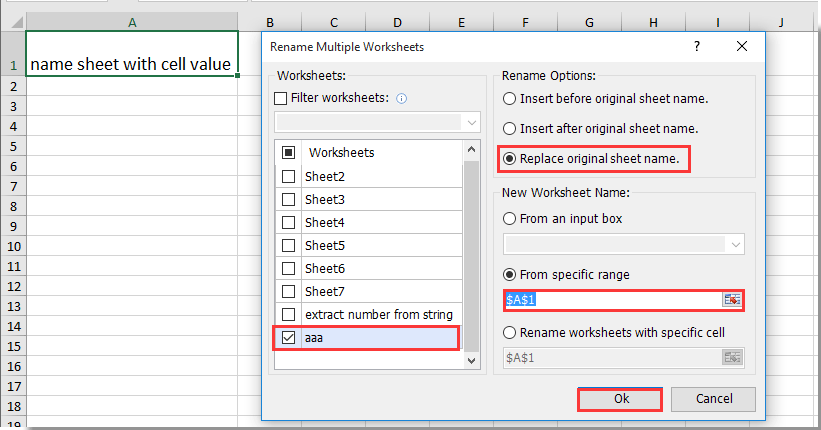
3. Αφού κάνετε κλικ στο OK κουμπί, θα εμφανιστεί ένα παράθυρο διαλόγου για να σας πει πόσα φύλλα εργασίας μετονομάστηκαν με επιτυχία, κάντε κλικ στο OK κουμπί.
Τώρα η καρτέλα φύλλων μετονομάζεται από το περιεχόμενο του κελιού Α1 όπως φαίνεται στο παραπάνω στιγμιότυπο οθόνης.
Εάν θέλετε να έχετε μια δωρεάν δοκιμή (30-ημερών) αυτού του βοηθητικού προγράμματος, κάντε κλικ για να το κατεβάσετεκαι μετά πηγαίνετε για να εφαρμόσετε τη λειτουργία σύμφωνα με τα παραπάνω βήματα.
Ταιριάξτε την τιμή κελιού με το όνομα της καρτέλας φύλλου ή αντίστροφα στο Excel
Τα καλύτερα εργαλεία παραγωγικότητας γραφείου
Αυξήστε τις δεξιότητές σας στο Excel με τα Kutools για Excel και απολαύστε την αποτελεσματικότητα όπως ποτέ πριν. Το Kutools για Excel προσφέρει πάνω από 300 προηγμένες δυνατότητες για την ενίσχυση της παραγωγικότητας και την εξοικονόμηση χρόνου. Κάντε κλικ εδώ για να αποκτήσετε τη δυνατότητα που χρειάζεστε περισσότερο...

Το Office Tab φέρνει τη διεπαφή με καρτέλες στο Office και κάνει την εργασία σας πολύ πιο εύκολη
- Ενεργοποίηση επεξεργασίας και ανάγνωσης καρτελών σε Word, Excel, PowerPoint, Publisher, Access, Visio και Project.
- Ανοίξτε και δημιουργήστε πολλά έγγραφα σε νέες καρτέλες του ίδιου παραθύρου και όχι σε νέα παράθυρα.
- Αυξάνει την παραγωγικότητά σας κατά 50% και μειώνει εκατοντάδες κλικ του ποντικιού για εσάς κάθε μέρα!